Hogyan rendezhetek dátum szerint az OpenOffice Calc-ban?
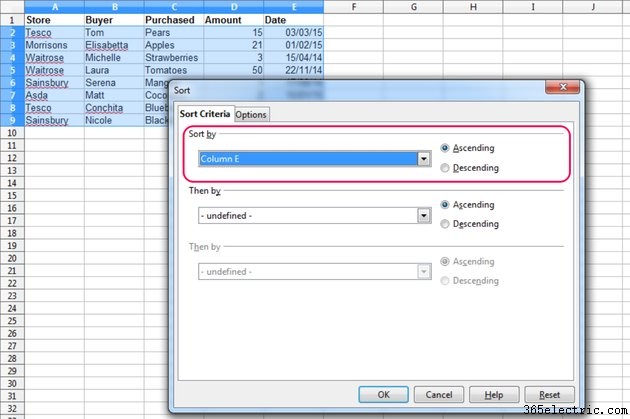
Az OpenOffice Calc 4.1 Rendezés parancsa, amely az Adatok menüben található, lehetővé teszi a táblázat adatainak a tartalom alapján történő rendezését, akár növekvő, akár csökkenő sorrendben. Ahhoz, hogy a parancs megfelelően működjön a dátumok rendezésekor, a dátumokat tartalmazó cellákat dátumként kell formázni. Ez az esetek többségében nem valószínű, hogy probléma lenne, mivel az OpenOffice Calc célja, hogy azonosítsa a dátumként beírt bejegyzést egy cellában, és automatikusan alkalmazza a megfelelő formázást.
Ha azonban a cellák szövegként lettek formázva a dátumok beírása előtt, akkor a parancs nem kronológiai, hanem ábécé sorrendbe rendezi őket. Ennek megoldásához jelölje ki a cellákat, kattintson a jobb gombbal, és válassza a Cellák formázása lehetőséget , módosítsa a kategóriát a Dátum értékre és kattintson az OK gombra . A dátumok eredeti beviteli módjától függően előfordulhat, hogy az egyes cellákat tovább kell módosítania. Például az OpenOffice Calc automatikusan aposztrófot ad az első karakterként a szövegként formázott, de számmal kezdődő cellákhoz, hogy kényszerítse a megfelelő megjelenítést; minden cellából el kell távolítania ezt az aposztrófot, hogy a rendezés megfelelően működjön.
1. lépés
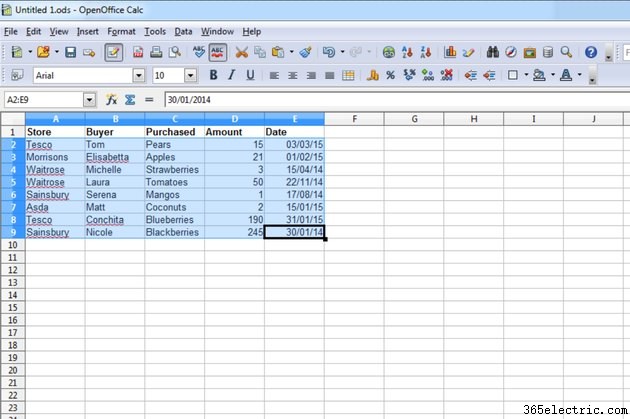
Jelölje ki a rendezni kívánt cellák teljes tartományát.
2. lépés
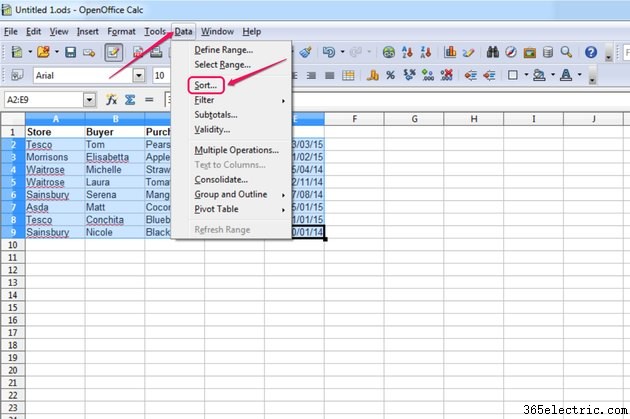
Kattintson az Adatok lehetőségre és válassza a Rendezés lehetőséget .
3. lépés
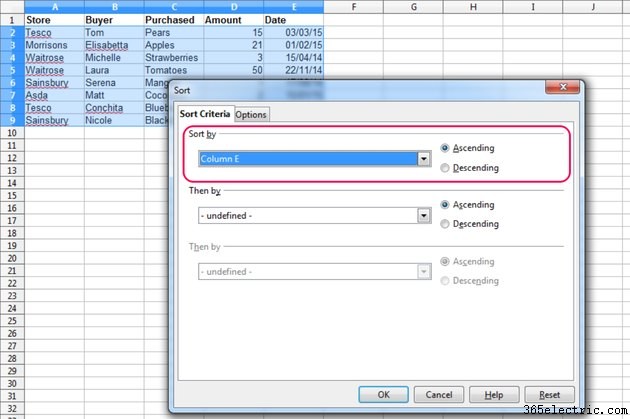
Válassza ki a dátumokat tartalmazó oszlopot az első legördülő menüből, majd válassza a Növekvő lehetőséget. vagy Csökkenő választógombot, attól függően, hogy alul vagy felül a legkorábbi dátum szerint szeretné-e rendezni.
4. lépés
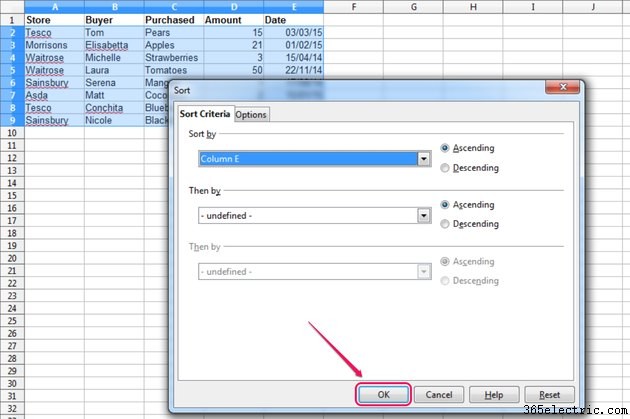
Ha szükséges, válasszon egy második és harmadik oszlopot a rendezéshez, majd kattintson az OK gombra .
Tipp
Ha sorok helyett oszlopokat szeretne rendezni, kattintson az "Opciók" fülre, és válassza ki a "Balról jobbra" választógombot, mielőtt az "OK" gombra kattintana.
Ha egy pillantással látni szeretné, hogy a cellák a megfelelő formázást használják-e, nyomja meg a "Ctrl-F8" billentyűket. A szövegként formázott cellák tartalmukat feketén, míg a számként formázott cellák tartalmát – beleértve a dátumokat is – kék színnel jelenítik meg.
